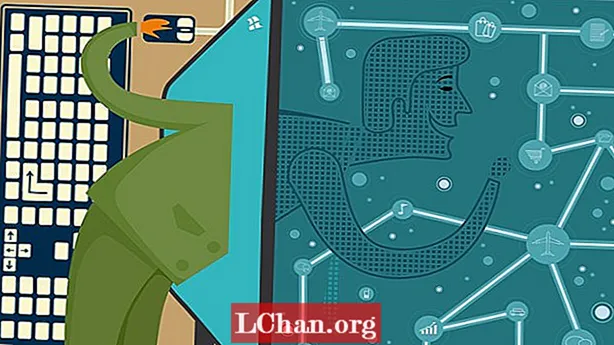Садржај
- Део 1. Како избрисати администраторски налог Виндовс 7 без лозинке
- 1. Коришћење контролне табле
- 2. Од локалних корисника и група
- 3. Из Локалне сигурносне политике
- Део 2. Избришите / уклоните администраторски налог помоћу ПассФаб 4ВинКеи
- Закључак
Ако сте власник рачунара, сигурни смо да имате администраторски налог. Није важно да ли сами управљате уређајем или је на њему сваки члан ваше породице власник рачуна, сигурни сте да желите да осигурате да ваш администраторски налог каже безбедно. Проблем је у томе што ако деца имају приступ вашем рачунару, могла би се поиграти око подешавања рачунара, што би могло избрисати важне програме и апликације. Ако сте поставили праве административне привилегије, нећете морати да бринете о томе.
- Део 1. Како избрисати администраторски налог Виндовс 7 без лозинке
- Део 2. Избришите / уклоните администраторски налог помоћу ПассФаб 4ВинКеи
Део 1. Како избрисати администраторски налог Виндовс 7 без лозинке
Постоји неколико начина на које можете избрисати администраторски налог рачунара са оперативним системом Виндовс 7 без потребе за лозинком. Ако само желите да откријете неку ситуацију као што смо раније поменули, предлажем да уклоните администраторску лозинку уместо да је избришете.
Напомена: Брисање администраторског налога представља велику уштеду трошкова јер су ваше информације високо заштићене и мање подложне вирусним нападима.
1. Коришћење контролне табле
Овим начином преносите администраторска права на свој кориснички рачун, а затим избришете претходни.
Корак 1. Отворите Контролну таблу> Породична безбедност корисничких налога. Изаберите промени тип налога.

Корак 2. У прозору Манаге Аццоунт одаберите свој кориснички рачун. На екрану ће се појавити још један екран.

Корак 3. На листи одаберите опцију Промена врсте рачуна.
Корак 4. Означите опцију Администратор у прозору Цханге Аццоунт Типе.

Корак 5. Вратите се у прозор Манаге Аццоунтс и одаберите Делете Аццоунт и избришите претходни администраторски налог.
2. Од локалних корисника и група
Овај метод вам омогућава да онемогућите администраторски налог. То је добро као да га онемогућите јер рачун остаје скривен.
Корак 1. Идите на Контролна табла> Административни алати> Управљање рачунаром.

Корак 2. Изаберите Локални корисници и групе да бисте их проширили у падајућу листу која се налази на левој страни прозора.

Корак 3. Двапут кликните на Администратор. Отвориће се искачући прозор. Изаберите Налог је онемогућен и кликните У реду.
3. Из Локалне сигурносне политике
Овај метод је мало технички, па се побрините да правилно следите кораке.
Корак 1. Отворите мени Старт и унесите сецпол.мсц. Кликните десним тастером миша на резултат и одаберите Рун ас администратор аццоунт.

Корак 2. Идите на Локалне политике> Локалне безбедносне политике. У десном окну потражите Аццоунт: Статус администраторског налога.

Корак 3. Изаберите Аццоунт: Статус администраторског рачуна да бисте га отворили. Означите поље или кружић поред Дисаблед. Опција Омогућено ће већ бити изабрана, па се побрините да је исправно промените.

На крају, поново покрените Виндовс 7 рачунар и поступак онемогућавања је успешан.
Део 2. Избришите / уклоните администраторски налог помоћу ПассФаб 4ВинКеи
Осим бесплатних начина, можете одабрати и професионални алат за лозинку за Виндовс. Јер, у поређењу са бесплатним начинима, независни алат је много лакши за рад и може решити више проблема са лозинком за Виндовс. ПассФаб 4ВинКеи је алат који вам је потребан. Подржава све верзије оперативног система Виндовс и омогућава вам креирање диска за ресетовање на Мац-у одмах!
Ево како можете уклонити администраторски налог помоћу ПассФаб 4ВинКеи:
Корак 1. Преузмите ПассФаб 4ВинКеи у било којем издању на било који рачунар који није ваш. Уметните ЦД / ДВД или УСБ погон да бисте креирали покретачки уређај.

Корак 2. Притисните Бурн и започиње процес сагоревања. Када се заврши, добићете обавештење о томе. Обришите све податке са преносног уређаја пре процеса.

Корак 3. Извадите преносиви диск и уметните га у свој Виндовс 7 рачунар.
Корак 4. На вашем Виндовс 10 екрану ће се појавити прозор. Изаберите оперативни систем. Означите круг поред Уклони администраторски налог. Притисните Нект, а затим сачекајте.

Корак 5. Изаберите Администратор аццоунт у прозору Манаге Аццоунтс. Хит Нект.

Корак 6. У прозору Уклони рачуне, процес ће аутоматски започети. Ипак ћете морати да сачекате неколико секунди, па будите стрпљиви.

Корак 7. Поново покрените рачунар и администраторски налог више неће бити тамо. ПассФаб 4ВинКеи можете користити за опоравак изгубљене лозинке свих врста Виндовс рачуна.
Такође прочитајте: Како да уклоним лозинку за пријаву у оперативном систему Виндовс 7Закључак
У овом чланку смо научили три бесплатна начина уклањања или онемогућавања администраторског налога на рачунару са оперативним системом Виндовс 7 без употребе лозинке. Ови методи укључују Из локалне безбедносне политике, Од локалних корисника и група и Коришћење контролне табле. Међутим, једини недостатак њихове употребе је тај што нису увек успешни, што значи да још увек ризикујете.